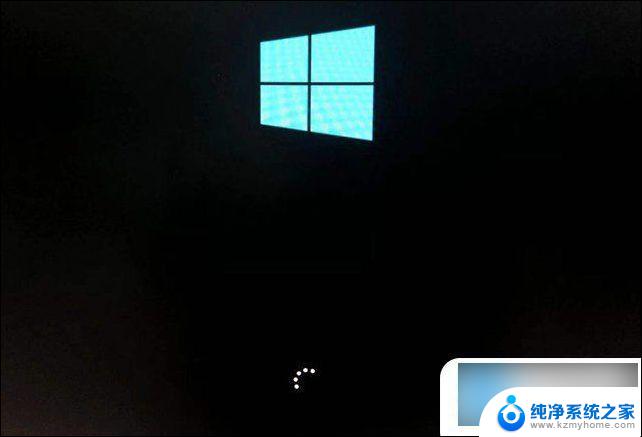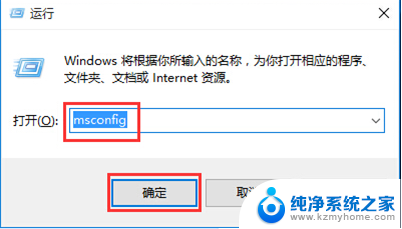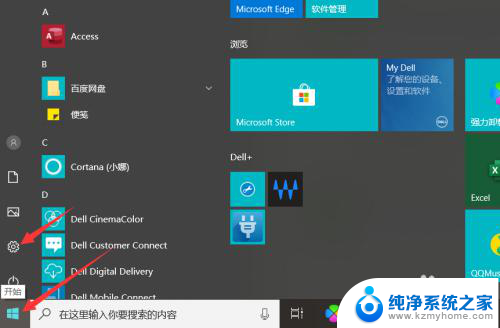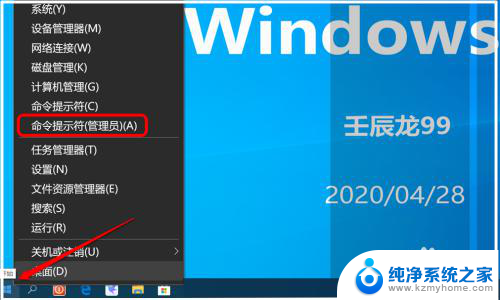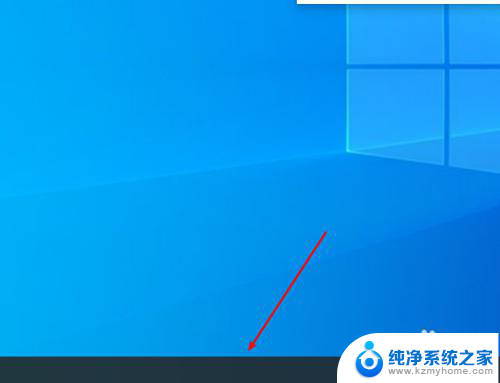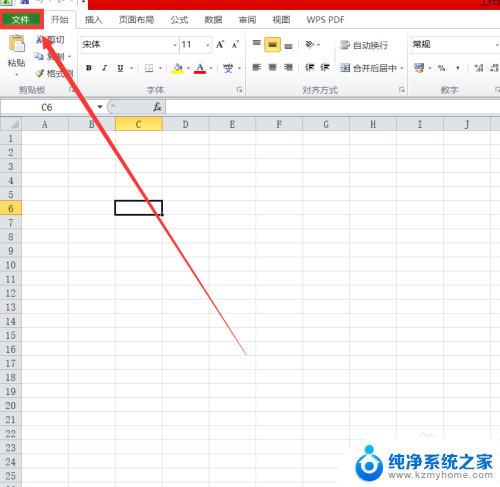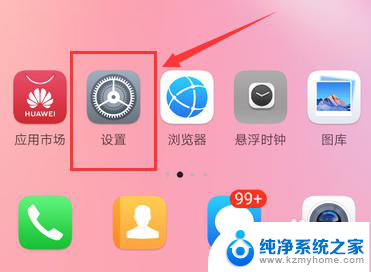win10如何把安全模式关了 Win10如何关闭安全模式
在Windows 10系统中,安全模式是一种用于修复系统问题和排除故障的特殊模式,但有时候用户可能希望退出安全模式,返回到正常的使用状态。要关闭安全模式,只需简单地重启计算机即可。在重启过程中,按下电源按钮,然后选择重新启动选项。当计算机重新启动时,它将自动返回到正常模式,而不再进入安全模式。这样就可以方便地关闭安全模式,继续正常地使用Windows 10系统。
操作方法:
1.在电脑桌面使用快捷键win键+r唤出运行窗口,输入regedit,点击回车键。

2.依次点击展开HKEY_LOCAL_MACHINE\SYSTEM\CurrentControlSet\Control,然后选中SafeBoot。
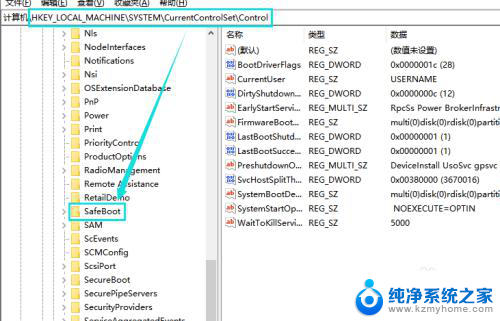
3.在其下找到Minimal和Netword这两个项,依次在其上方点击右键,在弹出的菜单中点击导出。
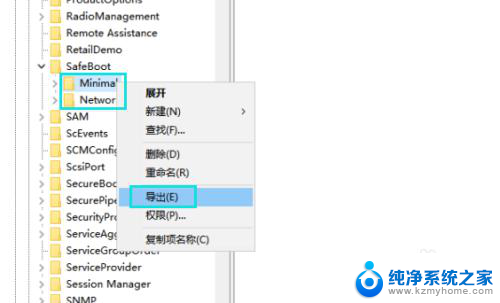
4.在弹出的窗口中选中文件保存的位置,然后输入文件的名称,建议就用源名称命名,最后点击保存。
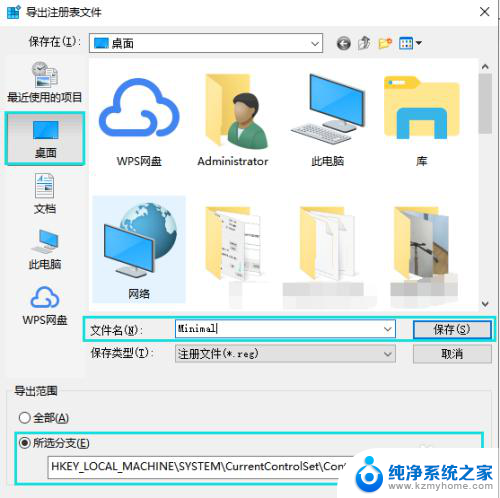
5.这两个项都导出后,再依次在其上方点击右键,在弹出的菜单中点击删除即可,这样再开机就无法进入到安全模式了。
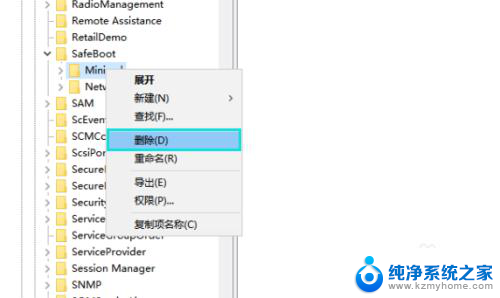
6.如果后期又需要安全模式了,把步骤4种导出的文件再导入进来,在注册表窗口上方依次点击文件—导入,选中需要导入的文件,然后根据提示操作即可。
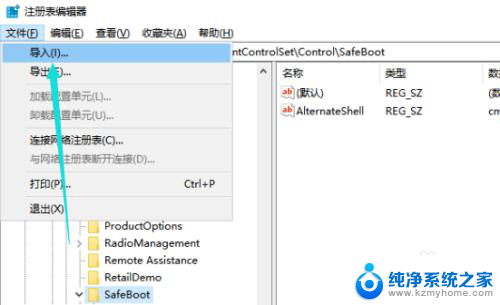
7.上述方法如果其他人通过PE导入这些注册表文件还是可以进入安全模式的,最稳妥的方式还是通过大势至电脑文件防泄密系统这类专业的软件来设置。下面具体说明下设置方法。百度下载安装该系统,然后在电脑桌面使用快捷键alt+f2唤出登陆窗口,根据提示输入初始帐号密码,点击确定进入。
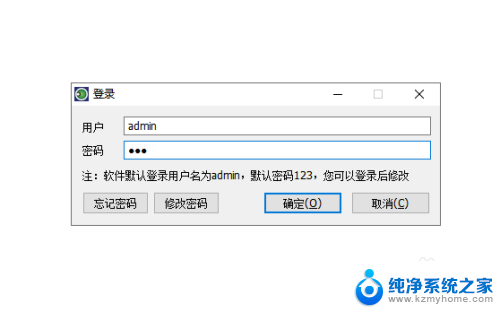
8.在主界面左侧找到操作系统控制,然后在其下找到禁用安全模式,勾选即可。
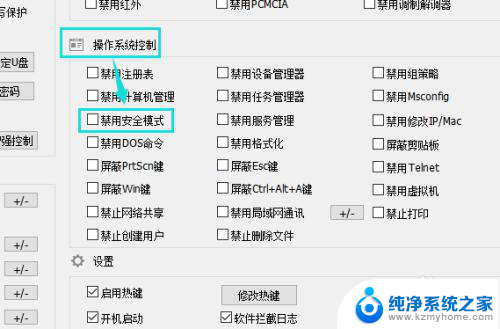
9.如果不需要禁用了,取消勾选也就行了。设置很简单,当然这里还有其他很多功能,比如禁用注册表、禁用设备管理器、禁用组策略等,都是一些电脑安全设置。
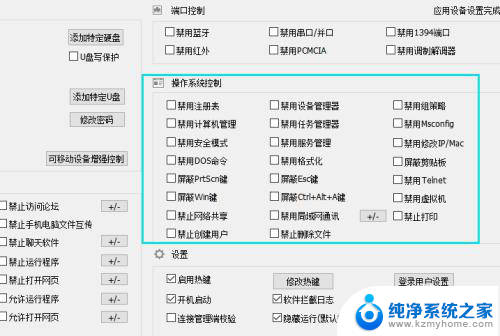
10.全部设置完成后在下方设置后找到并点击登陆用户设置,双击admin用户,在弹出的窗口中修改密码,然后依次点击确定完成,最后点击后台运行即可。
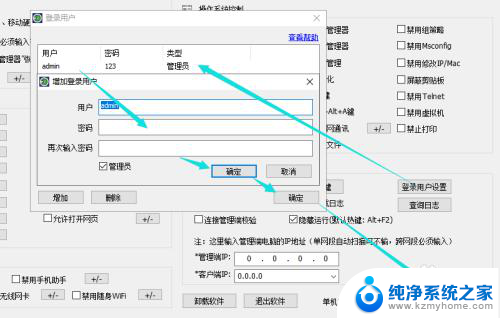
以上就是如何关闭win10的安全模式的全部内容,如果您不清楚的话,可以按照小编的方法进行操作,希望能够帮助到大家。